今天給大家帶來如何讓桌麵從卡死狀態中恢複,使桌麵從卡死狀態中恢複的操作步驟,讓您輕鬆解決問題。
在正常的電腦使用中,一定會有人遇到過這樣的問題,就是由於操作過快,係統來不及反應等一係列問題,讓電腦的桌麵處於卡死的狀態,任憑用戶怎麼操作都無法恢複正常使用,這個情況可以說是大多數電腦用戶最惱火的一件事。 實際想要解決這個問題並不難,可以按照下麵的步驟一步一步操作,就可以從這個卡死的困境中走出來。 首先,用戶需要調出任務管理器來解決這一問題,因為任務管理器的處理會更加快捷,可以在電腦最下方單擊右鍵調出。如果是卡死嚴重則可以使用快捷鍵將其調出,ctrl,alt,esc三鍵同按即可。出來之後,找到頁麵上方的第二項‘進程’,看到圖中標出來的運行程序之後,選中它,然後將鼠標移至最下方的結束進程操作。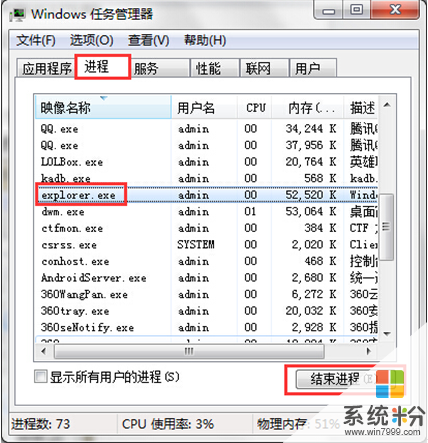 在上一步順利操作完成了以後,此時用戶還需要繼續在這個界麵操作,找到這個頁麵最上方的功能菜單,鼠標單擊‘文件’,在出現的菜單中選擇第一項,也就是‘新建任務’,單擊選擇這一項。
在上一步順利操作完成了以後,此時用戶還需要繼續在這個界麵操作,找到這個頁麵最上方的功能菜單,鼠標單擊‘文件’,在出現的菜單中選擇第一項,也就是‘新建任務’,單擊選擇這一項。
 上一步操作之後,係統會自動出現下麵這個界麵,此時用戶隻需要輸入之前操作刪除的文件名,輸入之後點擊最下方的‘確定’,操作完成之後就會發現,原來卡死的桌麵恢複了正常,可以正常使用了。
上一步操作之後,係統會自動出現下麵這個界麵,此時用戶隻需要輸入之前操作刪除的文件名,輸入之後點擊最下方的‘確定’,操作完成之後就會發現,原來卡死的桌麵恢複了正常,可以正常使用了。
 通過這個方法可以非常快速的解決電腦卡死的故障,不需要過多複雜的步驟,也不需要重新再開一次電腦,方便而又簡單的一個恢複方法。
通過這個方法可以非常快速的解決電腦卡死的故障,不需要過多複雜的步驟,也不需要重新再開一次電腦,方便而又簡單的一個恢複方法。
以上就是如何讓桌麵從卡死狀態中恢複,使桌麵從卡死狀態中恢複的操作步驟教程,希望本文中能幫您解決問題。
電腦軟件相關教程